Потеря доступа к почтовому аккаунту Гугл вызывает у вас панику, нервозность, страх? Мол, что же теперь будет, неужели письма пропали безвозвратно? Не стоит беспокоиться. Пара минут и несколько кликов мышью — и почта снова доступна. Даже если пароль нигде не сохранен.

Ввод старого пароля
Первым делом сервис предложит вам ввести предыдущий пароль. Если вы хоть раз его меняли и не успели забыть, это способ будет для вас самым простым.
Чтобы войти в аккаунт со старым паролем, сделать следующее:
- Откройте браузер и перейдите по ссылке https://www.google.com/accounts/recovery
- Введите адрес почтового ящика и нажмите «Забыли пароль?».
- Появится графа, куда нужно ввести пароль, которым вы пользовались до изменения. Если он введен правильно, откроется страница для установки нового.
Дополнительная почта или номер мобильного
Если вариант со старым паролем не подходит, попробуйте воспользоваться следующими методами:
- Кликните по ссылке «Другой способ». Сначала Гугл предложит вам восстановление при помощи дополнительной почты.
- Если к аккаунту был привязан запасной адрес, введите его в соответствующую графу и нажмите кнопку «Отправить».
- Дождитесь, когда на резервную почту придет письмо с контрольным кодом. Впишите полученные цифры в поле “Введите код подтверждения”и кликните по кнопке «Далее».
- После ввода проверочного кода появится страница для установки пароля. Впишите новую комбинацию цифр или букв и подтвердите её.
Точно по такому же принципу происходит восстановление с использованием мобильного телефона. Только вместо почты следует ввести номер, на который будет отправлен проверочный код.
Секретный вопрос
Еще один вариант восстановления доступа к почте gmail.com — ответ на секретный вопрос. Конечно, если таковой был сохранен при регистрации аккаунта.
Если вы помните ответ на вопрос, впишите его в соответствующее поле. После этого в следующем окне можно будет задать новый пароль.
Контактный адрес почты
Этот вариант восстановления может занять несколько дней, так как чаще всего проводится вручную. Потребуется некоторое время, чтобы администрация почтового сервиса сравнила введённый вами контактный адрес с предоставленным во время регистрации. В случае их совпадения вы сможете задать новый пароль.
Время создания профиля
Если ни один из перечисленных методов так и не помог вам восстановить доступ к аккаунту, остается вариант со сверкой даты создания профиля:
- Кликните по ссылке «Другой вопрос».
- В появившемся окне укажите месяц и год регистрации почты.
- В случае правильного ввода этих данных вы попадаете на страницу сброса пароля.
Google Password Recovery Pro
Восстановить забытый пароль можно и при помощи приложения Google Password Recovery Pro. Оно способно обнаруживать и расшифровывать данные, которые использовались при входе в различные службы Гугла, в том числе в почту. Программа условно-бесплатная и без регистрации работает 7 дней, но для нашей задачи этого вполне хватит.
После установки и запуска программы нажмите в главном окне кнопку «Recover». Она начнет процесс сканирования и через несколько секунд выдаст список учетных записей, которые смогла отыскать. А вместе с ним — забытый пароль.
Восстановление пароля Gmail.com на мобильных устройствах
Чтобы восстановить пароль на устройствах с операционными системами Android и IOS, достаточно проделать те же самые операции, что и на компьютере. Разница лишь в том, что придется использовать мобильный браузер.
Пользователям гаджетов на Android доступен еще один способ восстановления — через системное почтовое приложение Gmail. К сожалению, метод работает не на всех устройствах, и если вам он не помог, просто сбросьте пароль через браузер.
Как сбросить пароль через приложение Gmail:
- Откройте список подключенных учетных записей и нажмите “Управление аккаунтами”.
- На следующем экране выберите Google.
- Затем нажмите “Управление аккаунтом Google”.
- Откройте меню и выберите раздел “Безопасность”. Либо просто перейдите на одноименную вкладку.
- Коснитесь любого пункта настроек в этом разделе. Сервис попросит подтвердить, что аккаунт действительно ваш — ввести текущий пароль. Но так как вы его не помните, остается нажать кнопку “Забыли пароль?” и перейти к процедуре восстановления.
Дальше всё делается так же, как в инструкции для браузеров.
Каждый активный пользователь интернета имеет большое количество аккаунтов, к которым нужен надёжный пароль. Естественно, что не все люди могут запомнить множество разных наборов ключей к каждой учётной записи, особенно, когда они ими не пользовались достаточно долгое время. Чтобы избежать потери секретных комбинаций, некоторые юзеры записывают их в обычный блокнот или используют специальные программы для хранения паролей в зашифрованном виде.
Бывает так, что пользователь забывает, теряет пароль к важному аккаунту. Каждый сервис имеет возможность возобновления пароля. Например, Gmail, который активно используется для бизнеса и привязки различных учётных записей, имеет функцию восстановления по указанном при регистрации номеру или запасной электронной почте. Делается эта процедура очень просто.
Сброс пароля Gmail
Если вы забыли пароль от Гмейл, то его всегда можно сбросить с помощью дополнительного электронного ящика или мобильного номера. Но кроме этих двух способов существуют ещё несколько.
Способ 1: Вводим старый пароль
Обычно, этот вариант предоставляется первым и подходит он тем людям, которые уже меняли секретный набор символов.
- На странице ввода пароль нажмите на ссылку «Забыли пароль?».
Вам будет предложено ввести пароль, который вы помните, то есть, старый.
Способ 2: Используем резервную почту или номер
Если вам не подходит предыдущий вариант, то кликните на «Другой вопрос». Далее вам будет предложен другой способ восстановления. Например, по электронной почте.
- В том случае, если вам это подходит нажмите «Отправить» и на ваш резервный ящик придёт письмо с проверочным кодом для сброса.
Когда вы введёте шестизначный цифровой код в предназначенное для этого поле, вас перенаправит на страницу смены пароля.
Способ 3: Указываем дату создания аккаунта
Если вы не имеете возможности воспользоваться ящиком или номером телефона, то нажмите «Другой вопрос». В следующем вопросе вам придётся выбрать месяц и год создания аккаунта. После правильного выбора вас сразу перенаправит к смене пароля.
Один из предложенных вариантов наверняка должен вам подойти. В противном случае, у вас не будет шансов восстановить пароль к почте Gmail.
Отблагодарите автора, поделитесь статьей в социальных сетях.
Помогла ли вам эта статья?
Еще статьи по данной теме:
Приехала из Украины в Россию, здесь у меня планшет. Ввожу правильный пароль — не пускают ни в Гуго, ни в gmail.com Ничего не понимаю. Это из- за санкций?
Это никак влиять не должно. Скорее всего, вы все-таки неправильно указываете свой пароль. Если не можете его вспомнить, попробуйте выполнить процедуру восстановления.
подскажите пожалуйста что делать помню только почту пароля не помню и номер телефона давно сменился! А почту надо срочно восстановить
Попробуйте восстановить по ответу на секретный вопрос. Если он не был задан, то больше вариантов восстановления нет.
Здравствуйте! Как мне сбросить пароль к почте если нет доступа и возможно её взломали?
Здраствуйте помогите востановить почту пароль забыл а почта очень гужна номера нету щас
Здравствуйте. Как востановить почту gmail.com очень нужно, дочь заблокировала телефон и при включении телефона запрашивает почту, а пароль не помню
Добрый день. Процедура восстановления пароля подробно описана в статье. Если у вас возникли сложности при выполнении данной процедуры, опишите их, чтобы мы смогли вам помочь.
добрый вечер , одна неприязнь взломала мою почту ни как не могу востановит , как быть и что делать
Не могу восстановить пароль, что не делаю. Почта была создана недавно. Отправлено с нее одно письмо. Но она привязана к телефону, а там все фото гугл. КАк быть? что делать. Знаю месяц и год когда создала и на какую почту отправляла письмо. Знаю что можно восстановить доступ через сам телефон. То есть зайти в настройки гугл. Как это сделать?
Ася, здравствуйте. Все зависит от того, авторизованы ли Вы в этом Гугл-аккаунте на телефоне сейчас и используется ли он как основной на устройстве? Если да, сделайте следующее:
1. Откройте «Настройки» смартфона и перейдите к разделу «Аккаунты» (или «Учетные записи», или что-то аналогичное по смыслу).
2. Найдите там Google, именно эту учетную запись (будет указана ваша почта) и тапните по ней для открытия параметров.
3. Далее нажмите «Аккаунт Google».
4. В меню аккаунта найдите раздел, связанный с безопасностью (скорее всего, он так и называется — «Безопасность»).
5. В разделе безопасности найдите пункт «Вход в аккаунт Google», а в нем — пункт «Пароль». Выберите его.
6. Откроется окно ввода пароля, а под ним должна быть ссылка — «Забыли пароль». Ее и нажимайте, после чего начнется стандартная процедура изменения пароля. И раз уж Вы столько данных помните, проблем точно не будет.
Важно: Бывает так, что ссылка «Забыли пароль?» сразу не отображается, в таком случае в поле ввода укажите любую комбинацию, чтобы появилась ошибка, вместе с ней появится и ссылка.
Если аккаунт сейчас на телефоне не используется, в тех же настройках, в разделе «Учетные записи» или («Аккаунты») выберите пункт «Добавить новую учетную запись», затем выберите Gooogle, введите адрес этого ящика, а затем, в окне ввода пароля, выберите «Забыли пароль?». Далее все делается по стандартной процедуре.
Спасибо большое за ответ буду пробовать. Телефон был сброшен до заводских настроек. Но утром например появилась такая возможность. Я ввела эту почту на своем другом телефоне. Приложу принт скрин. После он такой возможности не даёт. Буду пробовать то что вы написали. Благодарю.
Здравствуйте! Не могу восстановить пароль к своему старому gmail аккаунту, делаю все по инструкции (отвечаю на все задаваемые вопросы: такие как…Имя первого начальника, примерная дата создания аккаунта, так же приходил шестизначный код для ввода, все сделала как положено а мне в итоге выдает постоянно ответ » ВАШ АДРЕС ЭЛЕКТРОННОЙ ПОЧТЫ ПОДТВЕРЖДЕН. НАМ НЕ УДАЛОСЬ УБЕДИТЬСЯ ЧТО МОЙ АККАУНТ ПРИНАДЛЕЖИТ МНЕ». Скажите пожалуйста что мне делать в данной ситуации.
Елена, здравствуйте. Чаще всего такое уведомление говорит о том, что пользователем (Вами, в данном случае) было предпринято слишком много попыток восстановления пароля, хотя по тексту сообщения этого и не скажешь. Это временная мера, и спустя некоторое время (максимум — несколько дней) можно будет снова попробовать восстановить доступ к почте. Подробнее об этом написано на странице поддержки Google .
Давно не пользовались почтовым ящиком Google и забыли пароль? При попытке войти сервис говорит о том, что почтовый ящик находиться под угрозой взлома? Не беда, Google предоставляет надежную защиту для своих продуктов. Вы сможете восстановить доступ к почте разными способами.
Стандартная форма восстановления доступа к аккаунту
Уже после первой попытки ввода неверного пароля Gmail предложит вам помощь. Процесс проходит просто, для каждого шага присутствует подробное описание. А теперь к самой инструкции:
- Специальная форма открывается автоматически в том случае, если к вашему адресу Gmail не прикреплена дополнительная почта или номер мобильника. В этом случае восстановление будет проходить при помощи ключевых вопросов. ВАЖНО! Проверку осуществляют сотрудники Google, поэтому результат появится не сразу. Будьте внимательны, так как количество попыток ограничено, вводите данные правильно.
- Первым делом нужно указать e-mail, в который вы можете зайти. Это нужно для того, чтобы Google отправил вам результат восстановления. Рекомендуется сначала проверить, можете ли вы открыть e-mail, который вы решили указать для связи.
- После этого начнутся вопросы, на которые вам нужно ответить для возвращения доступа к почте. Сначала Google спросит, когда в последний раз вы заходили в свой Gmail (или просто аккаунт). Вряд ли вы сможете указать точную дату, главное максимально приблизиться к данным сервисов.
- Следующий вопрос – это примерный промежуток времени, когда была создана учетная запись. Здесь то же самое, что и в первом вопрос – постарайтесь приблизиться к настоящей дате.
- Теперь сервис спросит у вас ответ на секретный вопрос. Это важный шаг, поэтому нужно вспомнить кодовое слово или найти его в текстовом файле, если вы сохранили ответ. При регистрации можно отказаться от секретного вопроса, в таком случае вас сразу направят на следующий вопрос.
- Здесь нужно вспомнить, с кем вы чаще всего переписывались по электронной почте. Вписать можно до 5 адресов. Чем больше вы их напишите, тем лучше. Также сервис восстановления предлагает вбить альтернативный e-mail или название ярлыков, если они были созданы при использовании Gmail.
Стоит сразу сказать, что других способов связаться с сотрудниками Google – нет. К сожалению, клиентской поддержки у этой компании не предусмотрено. Восстановление пароля выполняется при помощи заполнения таких форм. Чтобы защитить ваш аккаунт и восстановить доступ, Google сохраняет ваш IP – для некоторых пользователей это важно.
- Как поставить пароль на папку? 3 простых метода: http://masterservis24.ru/135-kak-postavit-parol-na-papku.html
- Восстановление данных с жесткого диска. Программы для восстановления и инструкция их использования описаны здесь.
- Как восстановить флешку? Реанимация usb-флешки.
Восстановление пароля при помощи мобильного телефона
Если вы зарегистрировали аккаунт относительно недавно (не больше 3-х лет назад), то вы наверняка привязали свой мобильный телефон, поэтому восстановить пароль можно при помощи SMS-сообщения. В этом случае, Google сначала предложит вам воспользоваться мобильным, но если у вас нет доступа к этому номеру, то сервис перенаправит вас на стандартную форму, которая рассмотрена в предыдущей инструкции.
Нам необходимо выбрать вкладку Не знаю пароль. Сервис попросит вас вбить название учетной записи. После этого вы попадете в меню восстановления доступа. Здесь можно выбрать способ:
- При помощи мобильного телефона. Ставите флажок напротив соответствующего пункта и вписываете свой номер с кодом страны. Данные придут в виде SMS.
- При помощи альтернативного e-mail, указанного при регистрации. Здесь схема точно такая же – вам необходимо править вписать адрес.
Номер можно привязать и при дальнейшей работе с Gmail. Разумеется, это можно сделать при наличии рабочего пароля.
Видео-восстановления пароля
Здесь подробно показывается, как быстро восстановить пароль к почте Google. Каждый пункт объясняется, поэтому вы сможете без труда вернуть доступ к своей почте, если при прочтении наших инструкций возникли проблемы.




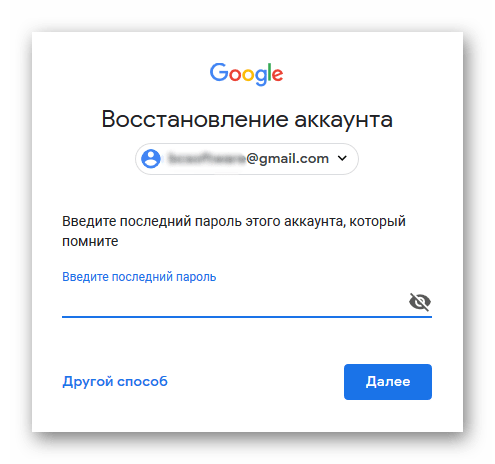
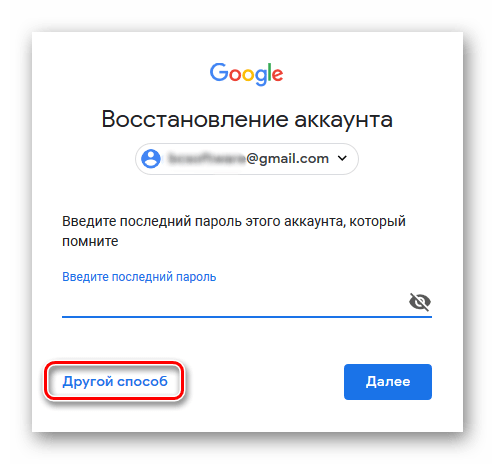
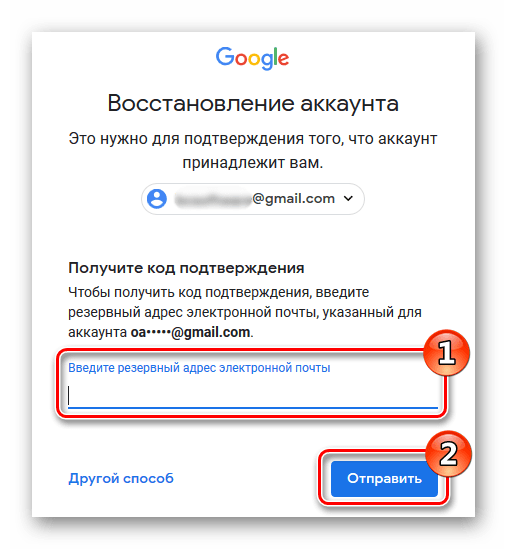
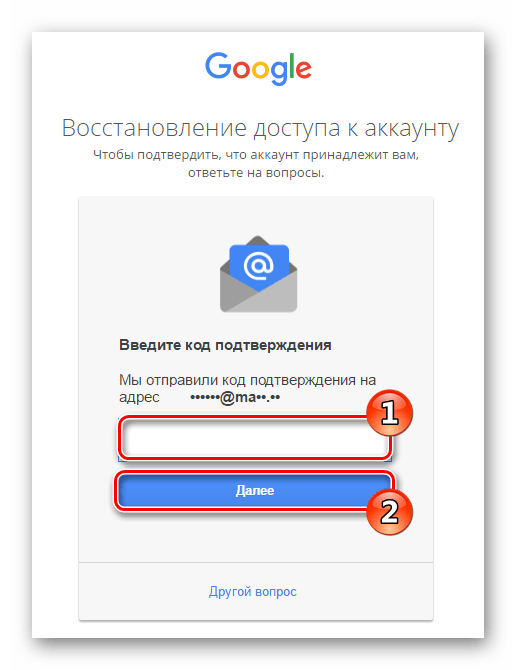

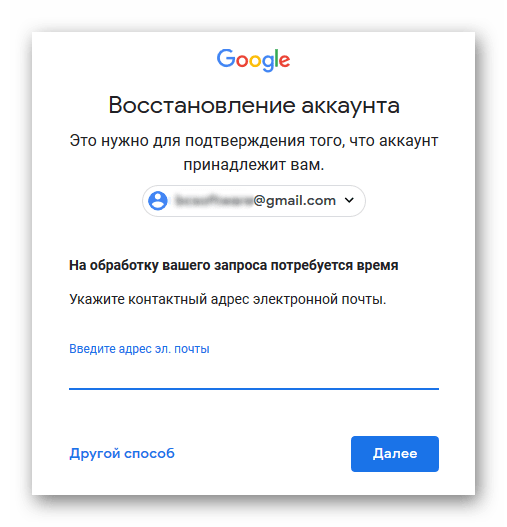
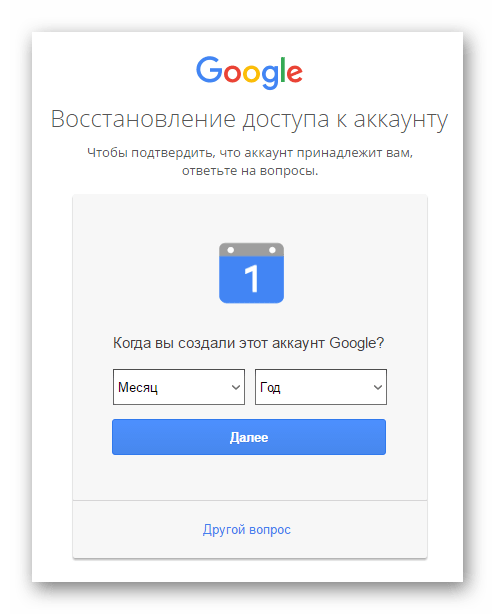

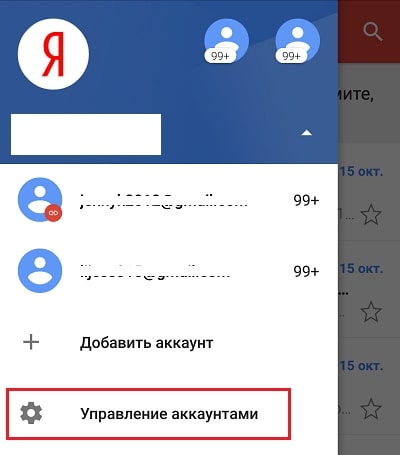
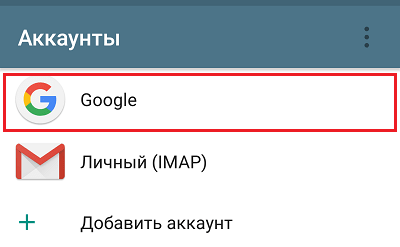
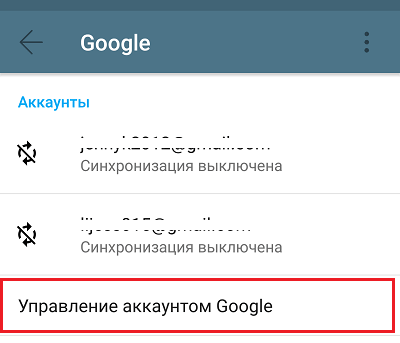
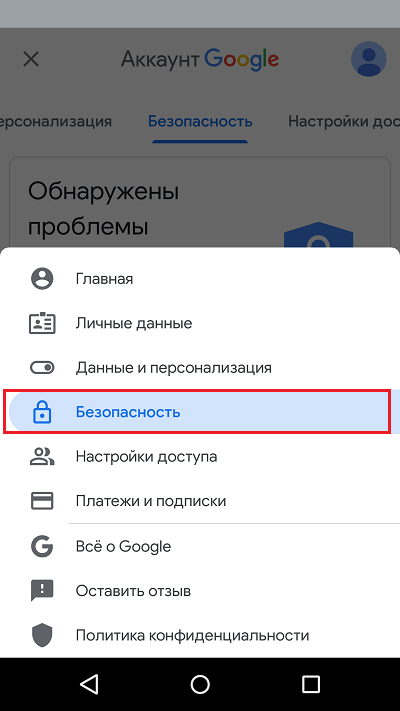
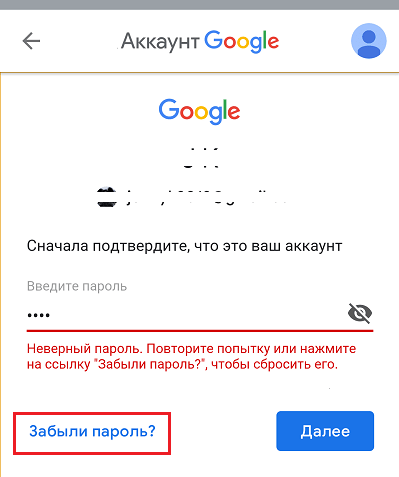

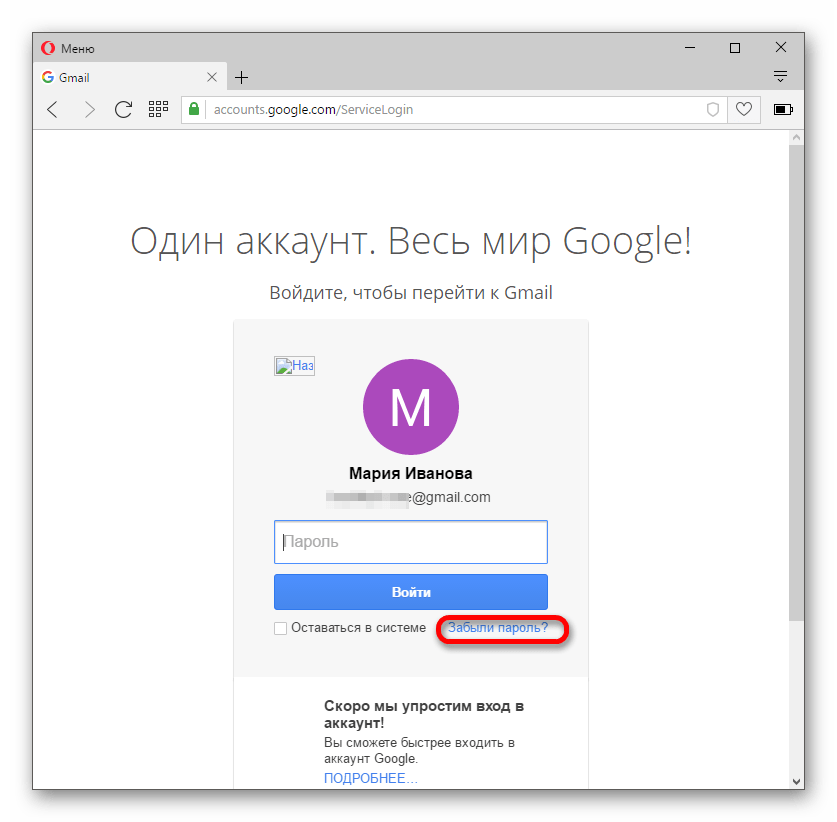
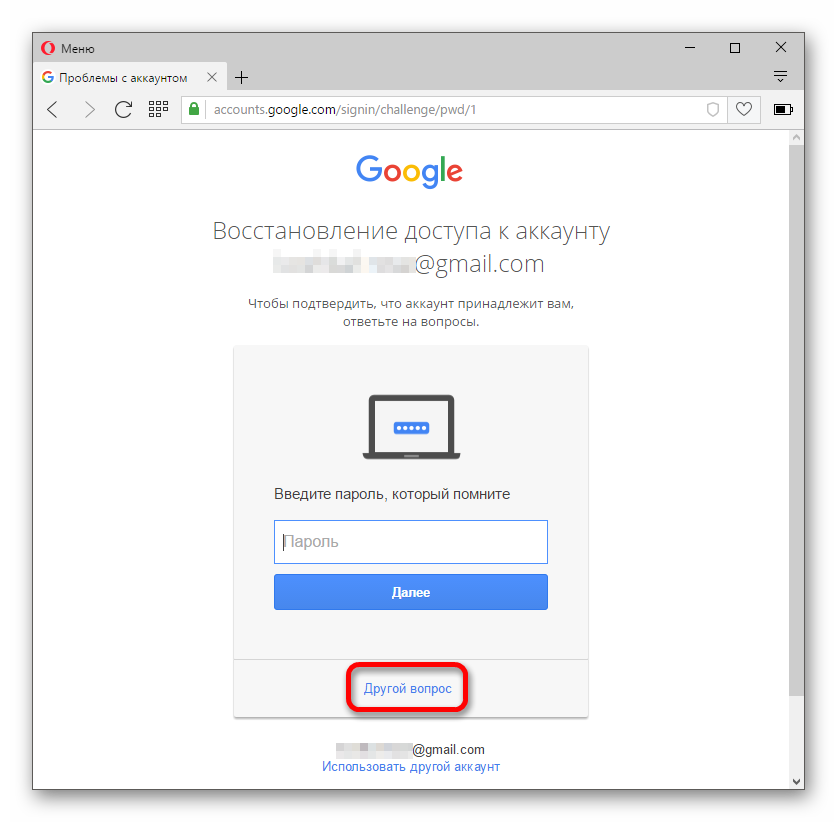
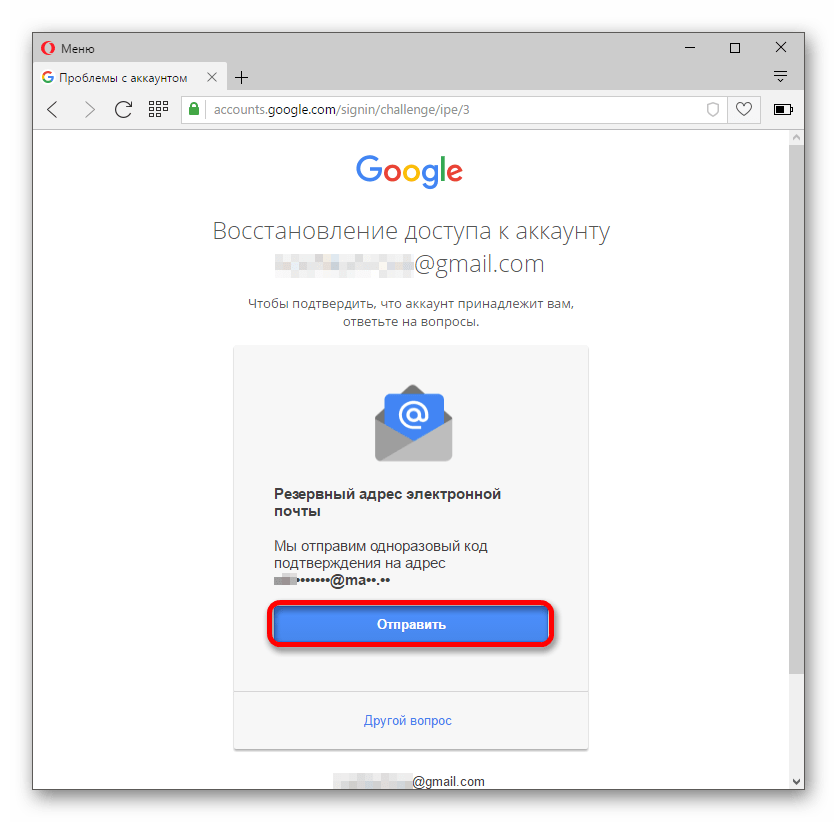
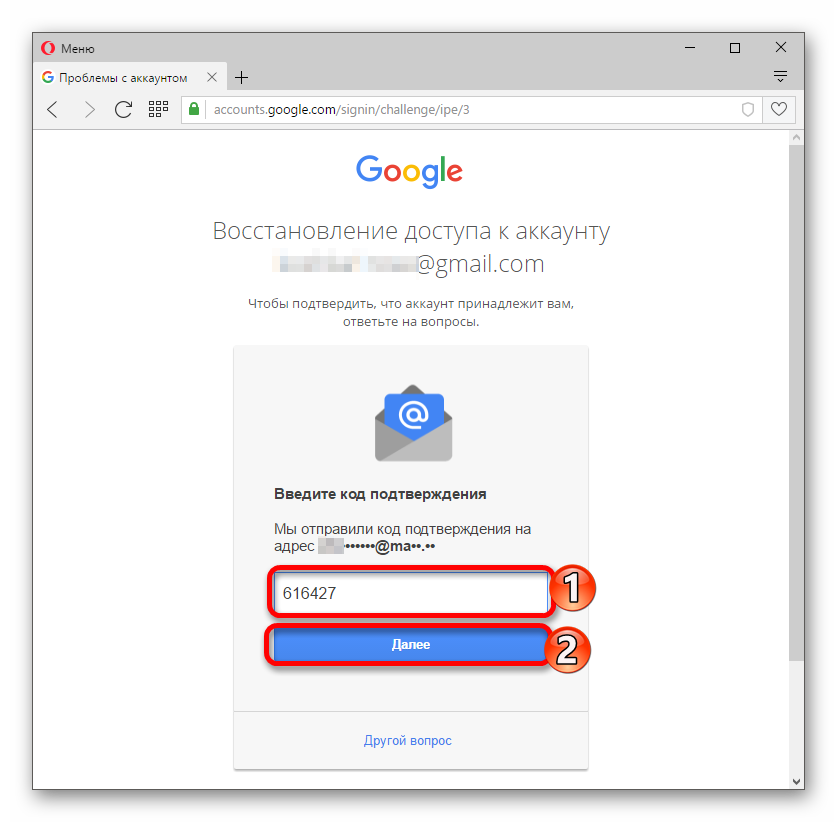
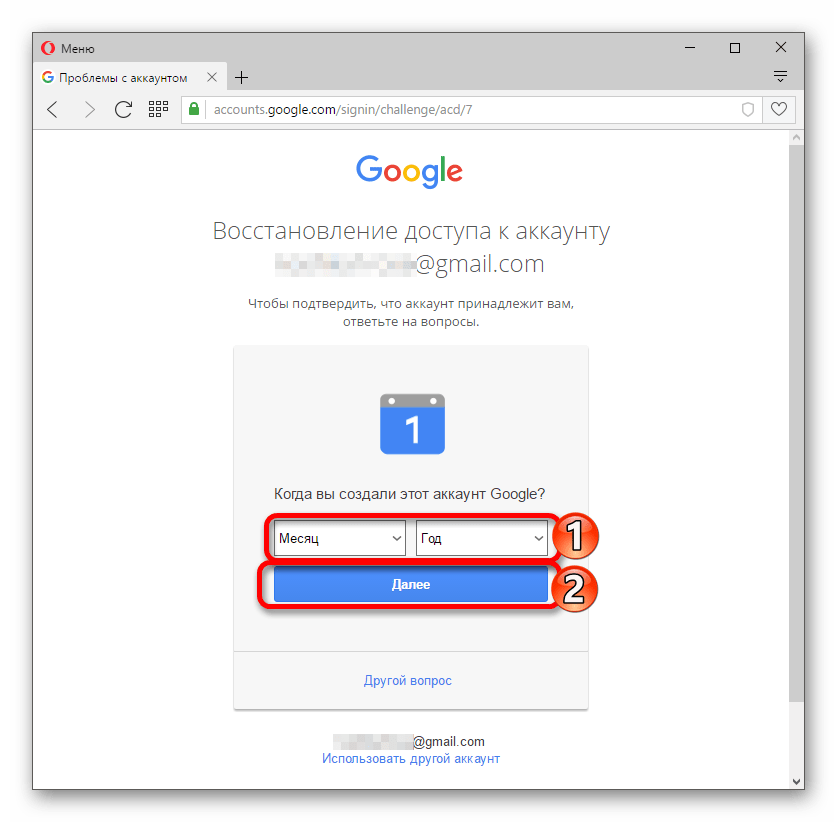
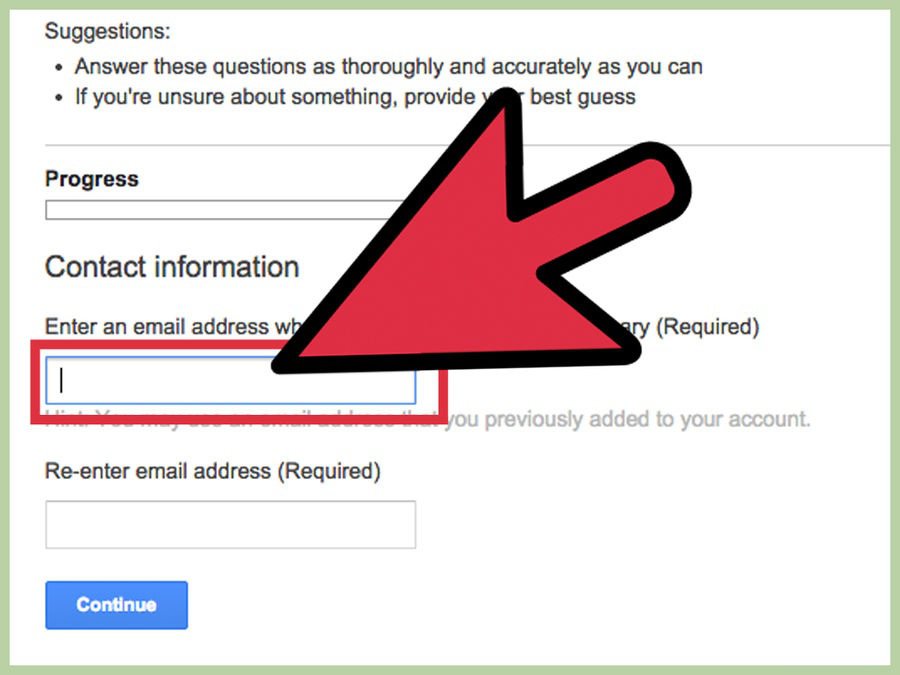
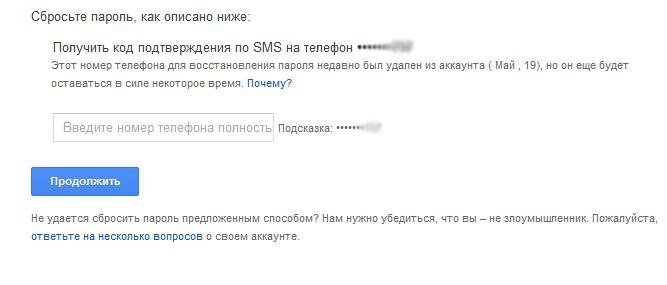
burievf4@gmail.com